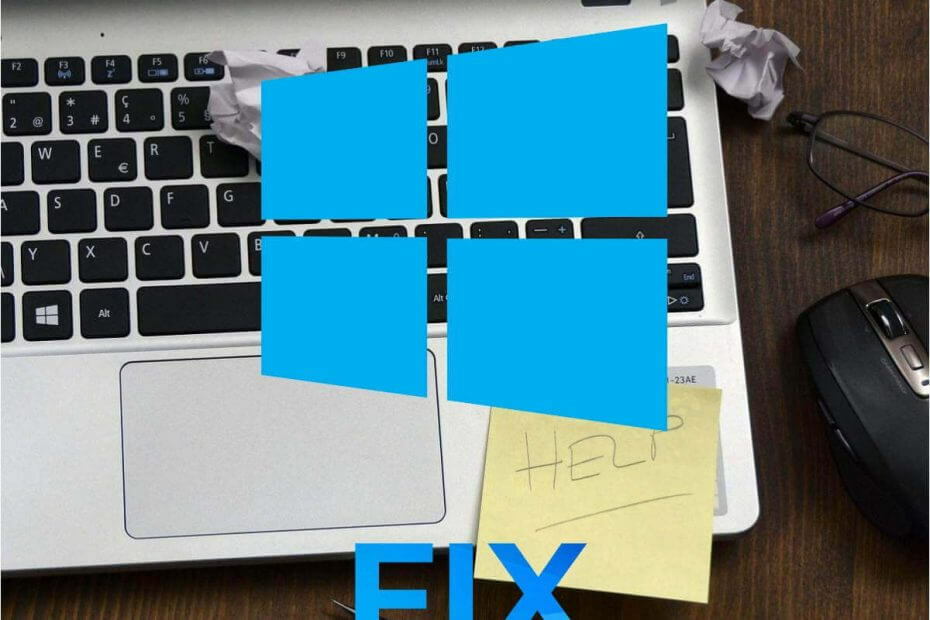
Ovaj softver će održavati i pokretati upravljačke programe, čime će se zaštititi od uobičajenih računalnih pogrešaka i kvara hardvera. Provjerite sve svoje upravljačke programe u 3 jednostavna koraka:
- Preuzmite DriverFix (ovjerena datoteka za preuzimanje).
- Klik Započni skeniranje pronaći sve problematične upravljačke programe.
- Klik Ažuriranje upravljačkih programa kako biste dobili nove verzije i izbjegli kvarove u sustavu.
- DriverFix je preuzeo 0 čitatelji ovog mjeseca.
Microsoft Intune omogućuje korisnicima sinkronizaciju prijavljenih uređaja sa svojim organizacijama. Međutim, ponekad Intune ne sinkronizira korisničke uređaje. Jedna od najčešćih Intuneovih poruka o pogreškama prilikom sinkronizacije navodi, Sinkronizacija nije pokrenuta (0x82ac019e). Slijedom toga, korisnici ne mogu pokrenuti sinkronizaciju uređaja sa sustavom Windows s Intuneom kad se pojavi taj problem. Ovo su neke od potvrđenih rezolucija za Intune sinkronizacija nije pokrenuta pogreška.
Kako korisnici mogu popraviti sinkronizaciju Intunea?
1. Otvoreni priključak 444
- Neki su korisnici popravili sinkronizacija nije pokrenuta pogreška otvaranjem porta 444 za uređaje registrirane na Azure AD, koji bi mogli biti blokirani u nekim organizacijama. Da biste otvorili priključak, pritisnite tipku Windows + tipkovni prečac S.
- Unesite "Windows Defender Firewall" kao ključnu riječ za pretraživanje.
- Klik Vatrozid Windows Defender s naprednom sigurnošću za otvaranje prozora na snimci izravno ispod.
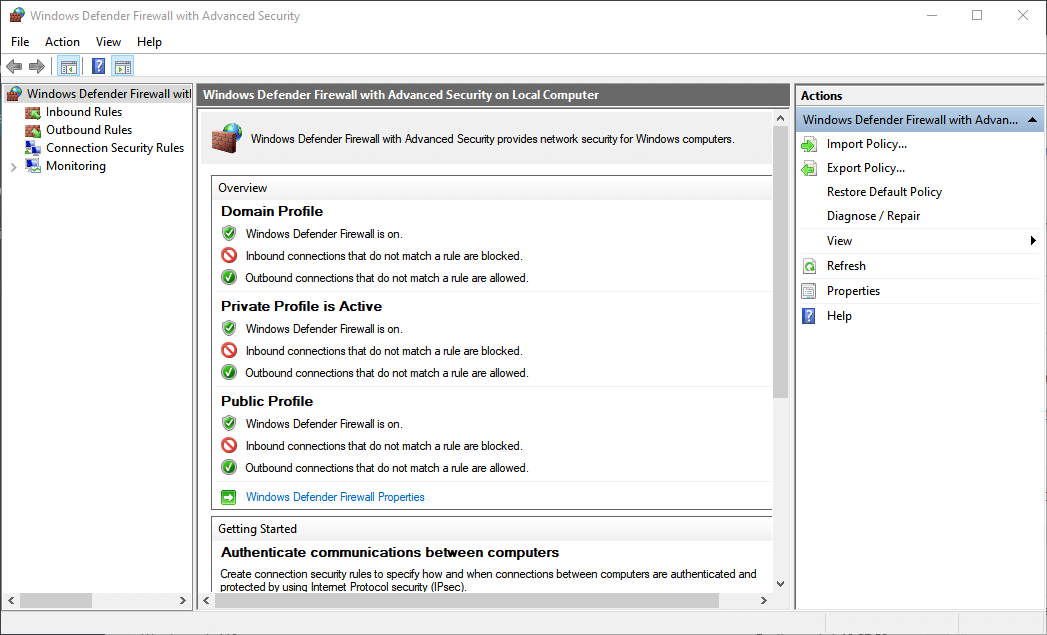
- Desni klik Ulazna pravila s lijeve strane prozora za odabir Nova pravila.
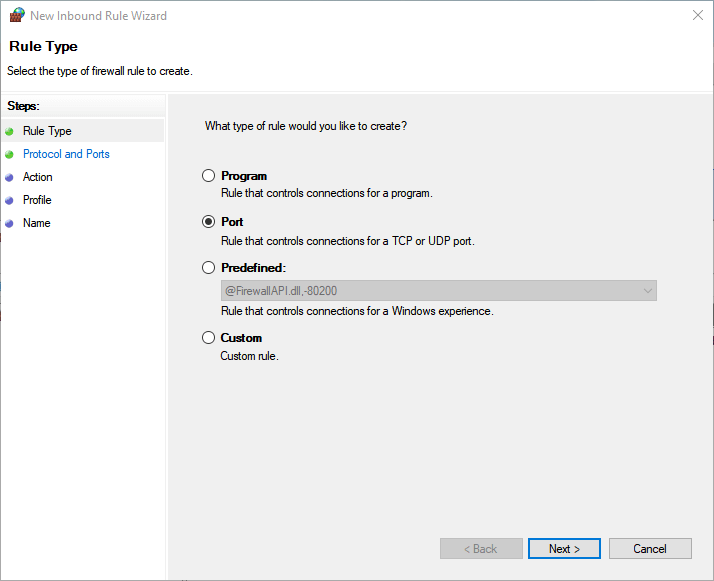
- Odaberi Luke i kliknite Sljedeći.
- Odaberite TCP ili UDP opcija protokola za vašu luku.
- Zatim unesite broj priključka 444 u Specifične lokalne luke kutija.
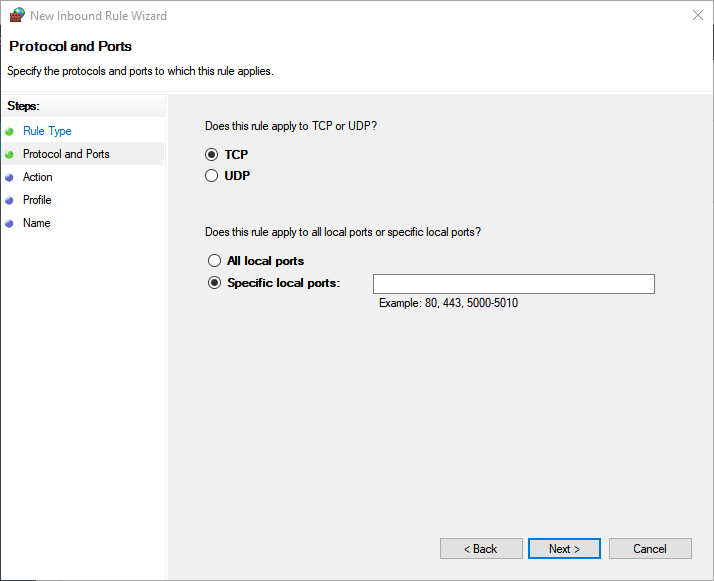
- Odaberite Dopustite vezu opcija.
- Pritisnite Sljedeći gumb za otvaranje opcija profila.
- Klik Sljedeći opet, a zatim unesite naslov za pravilo vatrozida.
- pritisni Završi dugme.
Pročitajte također:Kako otvoriti priključke vatrozida u sustavu Windows 10 [detaljni vodič]
2. Poništite registraciju uređaja iz drugih organizacija
- The sinkronizacija nije pokrenuta pogreška može biti i zbog toga što su uređaji korisnika registrirani u više organizacija. Da biste to popravili, kliknite gumb Start.
- Pritisnite Postavke na Windowsima 10 Izbornik Start.
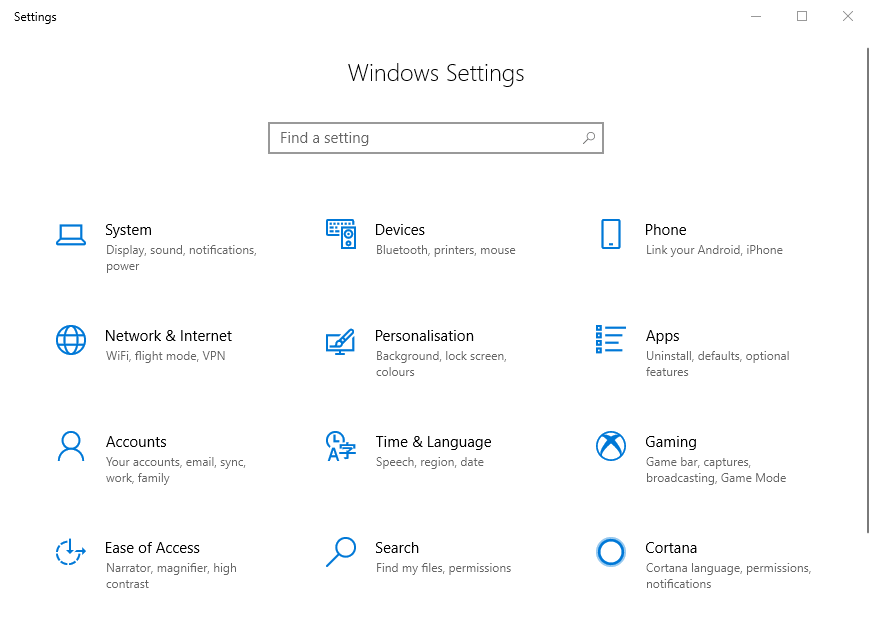
- Odaberi Računi u Postavkama.
- Klik Pristupiti poslu ili školi s lijeve strane prozora Postavke.
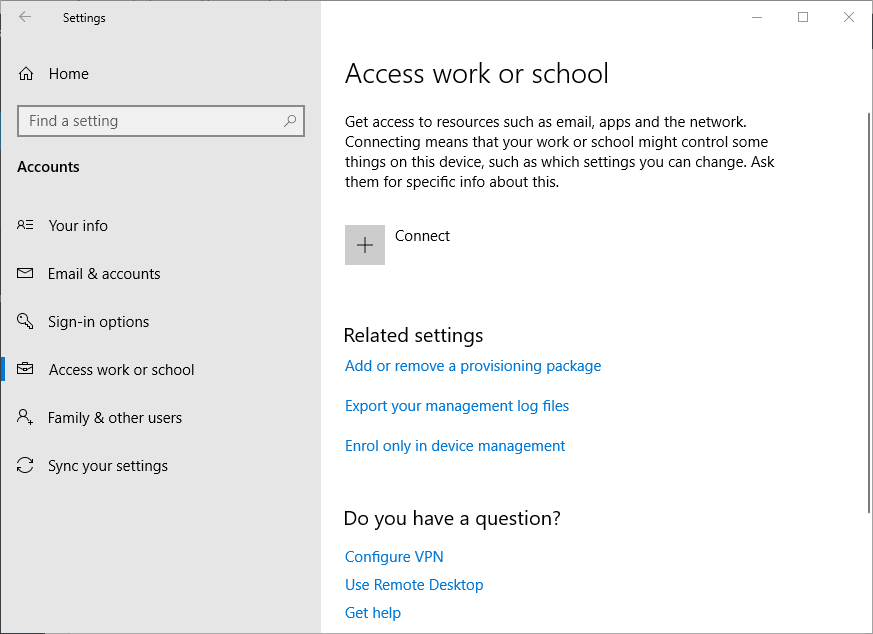
- Ako je uređaj povezan s drugom organizacijom, odaberite navedeni račun za njega.
- Zatim kliknite Prekini vezu gumb za odabrani račun. Tada bi korisnici trebali imati tamo naveden jedan račun organizacije za Intune.
3. Provjerite je li omogućena Enterprise Mobility + Security E3
- Neki su korisnici omogućili sinkronizaciju Intunea Mobilnost poduzeća + sigurnost E3 na administratorskim portalima za Office 365. Da bi provjerili je li Enterprise Mobility omogućen za određenog korisnika, administratorski korisnici trebaju se prijaviti na svoje Office 365 portale.
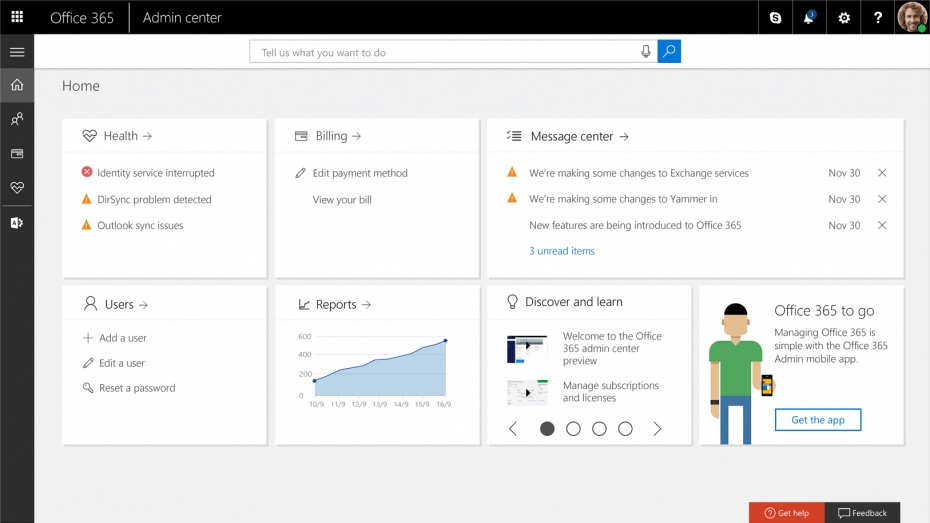
- Odaberite korisnički račun za koji se javlja pogreška sinkronizacije.
- Pritisnite Uredi gumb za licence proizvoda.
- Zatim uključite Mobilnost poduzeća + sigurnost E3 ako nije omogućeno.
- Nakon toga korisnici će morati ponovno pokrenuti pogođeni uređaj da bi ga ponovno sinkronizirali. Otvorite aplikaciju Postavke u sustavu Windows 10.
- Zatim kliknite Pristupiti poslu ili školi i ponovo sinkronizirajte uređaj odatle.
To su neke od rezolucija s kojima su korisnici popravili sinkronizaciju Intunea. Korisnici koji su riješili sinkronizacija nije pokrenuta pogreške s drugim rezolucijama dobrodošli su da podijelite svoje popravke u nastavku.
POVEZANI ČLANCI ZA PROVJERU:
- Kako sinkronizirati uređaje s MS Intune
- Kako riješiti pogreške prilikom instalacije aplikacije Intune

